Slik begrenser du bakgrunnsaktivitet for apper i Android Oreo for å spare batterilevetid

Google har gjort mye for å bedre håndtere Androids ressursbruk i løpet av de siste oppdateringene, og Oreo gir en ekstra forbedring til bordet med grenseverdier for bakgrunnsutførelse. Dette begrenser bare hva en app kan gjøre når du kjører i bakgrunnen, både i ressursene som brukes og sendinger forespurt.
RELATERT: Komplett guide til forbedring av batterilevetiden for Android
Grensesnitt for utførelse av bakgrunn er utformet for å være automatisk i Android Oreo-du trenger ikke gjøre noe for å dra nytte av dem ... så lenge appene dine ble utviklet med Android 8.0 Oreo i tankene, og kodet for å dra nytte av denne funksjonen.
Dessverre går ikke alle utviklere gjennom problemer med å legge til koden. Og hvis noen av programene du bruker er gamle og ikke lenger i utvikling, vel, vil de ikke automatisk begrense seg heller. Den gode nyheten er at du i hovedsak kan "tvinge" denne funksjonen til å fungere med eldre apps takket være et veksle som er levert i Oreo.
Merk at dette er annerledes enn Android-funksjonen for batterioptimalisering av batterier - disse to tingene fungerer virkelig sammen, men Bakgrunn Gjennomføringsgrenser er laget for å bedre kontrollere ressurser (for eksempel RAM og CPU-sykluser) for en bedre samlet opplevelse, spesielt når apper begynner å "hoper seg opp" i bakgrunnen.
Slik styrker du bakgrunnsbegrensninger på ikke-optimaliserte Android-apper
For det første, hvis du vil tvinge disse begrensningene på apper som ennå ikke er oppdatert for Android Oreo, må du gjøre det for hver app . Åpne først meldingsskyggen, og trykk deretter på tannhjulikonet for å åpne menyen Innstillinger.

Derfra trykker du på Apps og varsler.
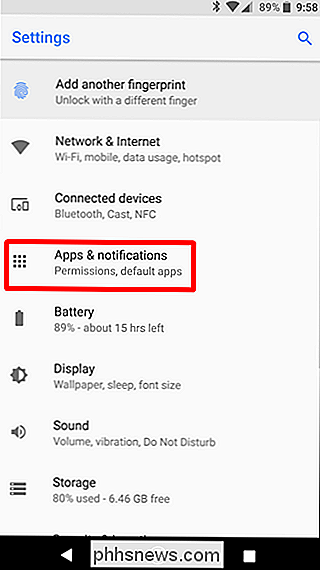
Velg "App info" fra denne menyen, som åpner listen over alle for øyeblikket installerte apper.
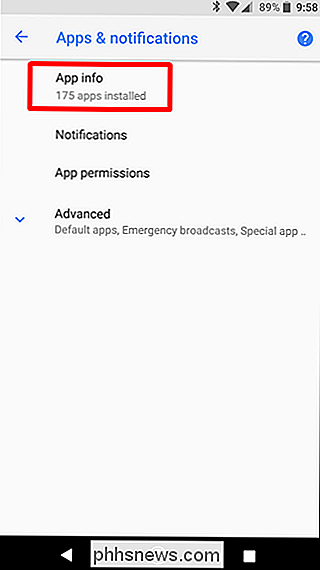
Velg en app fra denne menyen - hvilken app som helst vil gjøre for å begynne med. Derfra klikker du på alternativet "Batteri".
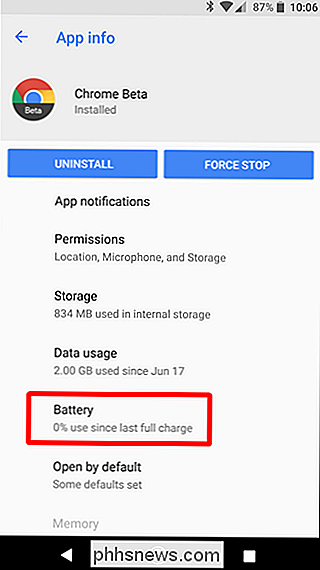
Hvis appen allerede er optimalisert for Android 8.0, har du bare ett alternativ i delen Administrere batteribruk, som leser batterioptimalisering. Som så:
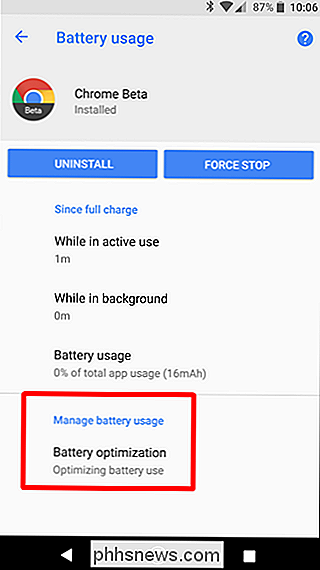
Hvis appen ikke er optimalisert for Oreo, har du et andre alternativ: Bakgrunnsaktivitet. Som standard er denne bryteren satt til "På", som gjør at appen kan kjøre i bakgrunnen når du ikke bruker den.
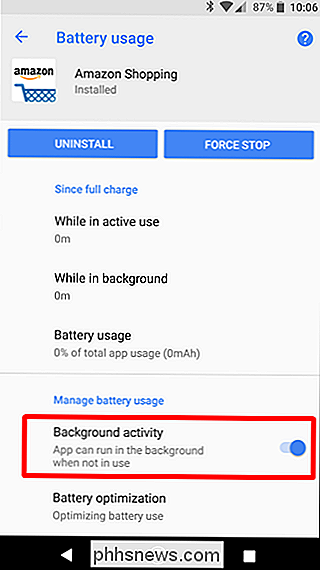
Gå videre og skyv den veksle til avstanden for å begrense bakgrunnsaktiviteten, sett den mer i tråd med standard Oreo apps.
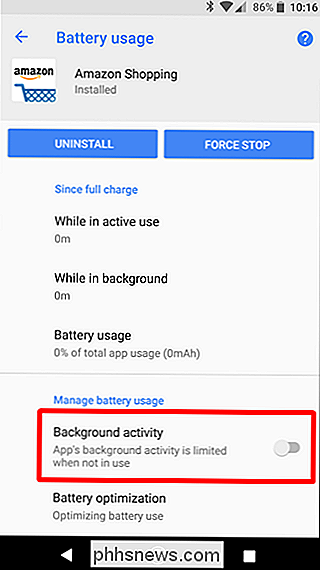
Selv om jeg ikke kan snakke om hvor dramatisk dette vil forbedre batterilevetiden, er jeg sikker på at det ikke vil skade . Også å gjøre dette til flere applikasjoner bør gi en merkbar støt i systemytelsen, fordi mindre å gå i bakgrunnen betyr mer kraft for alt i forgrunnen. Jeg er med i det.

M-cli forenkler macOS 'beste terminalkommandoer for nybegynnere
Du kan gjøre mye med MacOS Terminal, men kommandoene har en tendens til å være tøff. Et gratis program kalt m-cli regner seg med en sveitsisk hærkniv for macOS, og det gjør mange av disse skjulte kommandoene mye lettere å lære og oppdage. Terminalkommandoer er sjelden intuitive. Hvis du for eksempel vil legge til en nyhetsmappe til dokken din, er dette kommandoen: standard skriv com.

Innstillinger for Windows 10 er en rot, og Microsoft ser ikke ut til å pleie
Det har gått over fire år siden Microsoft først lanserte PC-innstillingsgrensesnittet med Windows 8, men kontrollpanelet og innstillingene app er fortsatt en forvirrende, splittet opplevelse. Det er fortsatt ikke et enkelt grensesnitt, som det finnes på andre operativsystemer, og Microsoft drar seriøst sine føtter på å konsolidere dem.



